Как я могу назначить домен своему сайту? Видео
Примечание. Если вы хотите использовать собственный домен для своего лендинга, воспользуйтесь следующими инструкциями.
Если у вас есть домен, вы можете легко назначить его своему сайту GetResponse.
Примечание. Изменение DNS настроек вашего домена приведет к отключению всех ваших учетных записей электронной почты на этом домене.
Если вы хотите продолжать использовать электронную почту на вашем домене, который хотите связать со своим сайтом, вместо изменения DNS создайте субдомен для сайта и CNAME запись для этого субдомена.
Также рекомендуется использовать субдомен для сайта, если у вас есть сайт на корневом домене.
Кликните здесь, чтобы ознакомиться с инструкциями по созданию CNAME записи для вашего субдомена.
Чтобы назначить свой домен, перейдите в Конструктор сайтов. В обзоре сайта кликните ссылку Подключить свой домен.
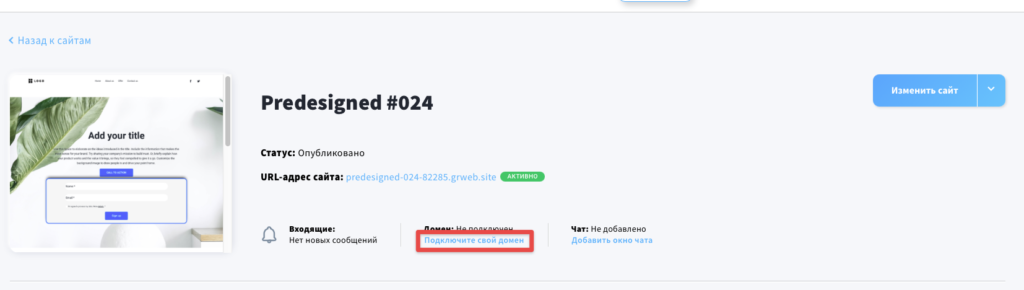
Как мне назначить домен, который я уже добавил в GetResponse?
- Если у вас есть домены, уже добавленные в вашу учетную запись GetResponse, вы сможете выбрать не назначенный из списка. Вы сможете увидеть, какие из них уже назначены другим сайтам.
Кликните на стрелку в поле Какой домен вы хотите использовать?.
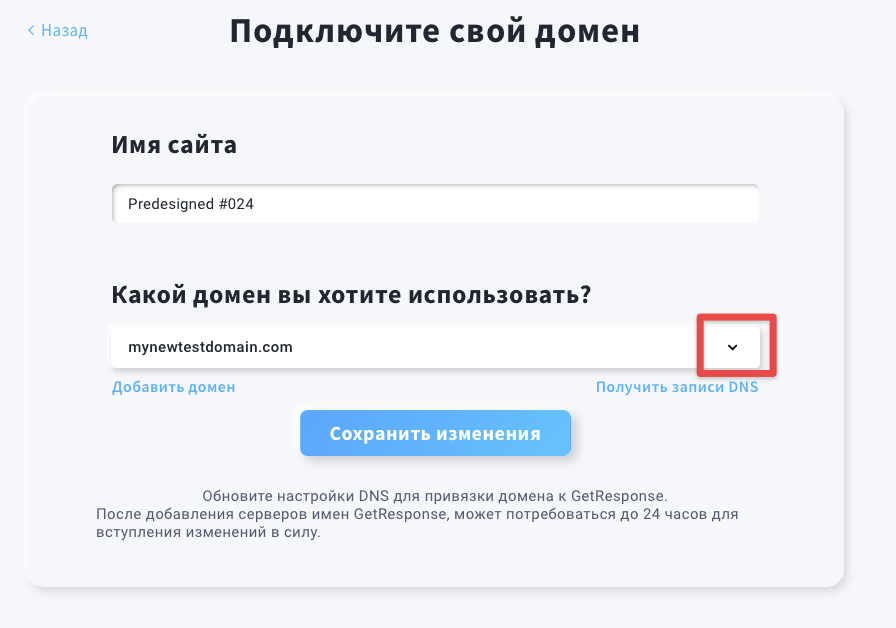
- Выберите домен помеченный (Домен доступен).
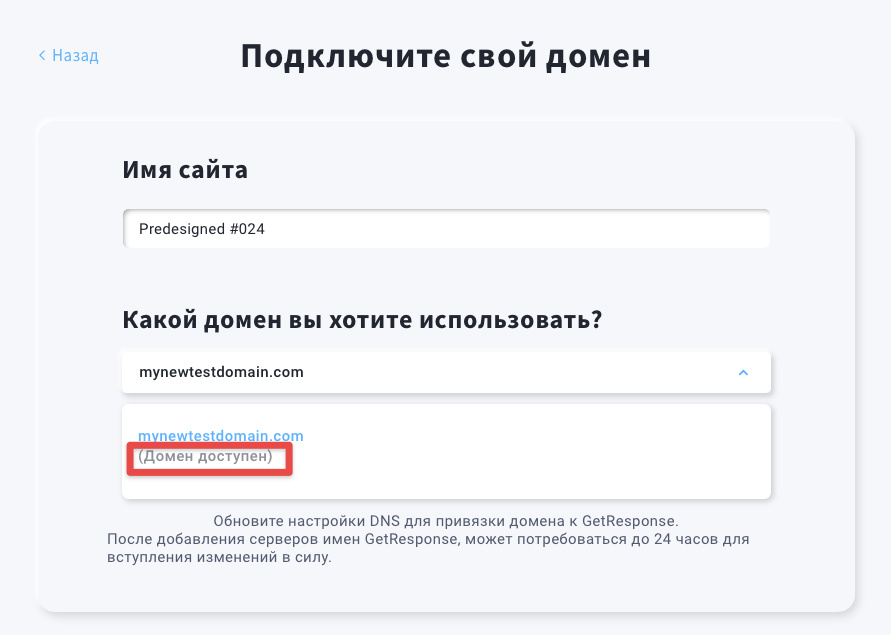
- Кликните на кнопку Сохранить изменения.
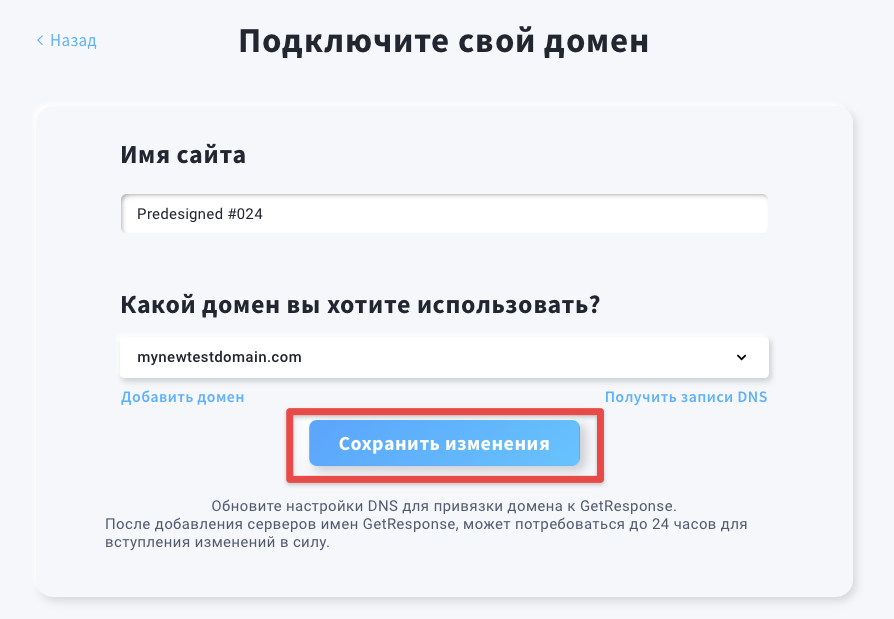
Как я могу добавить новый домен?
- Кликните на ссылку Добавить домен.
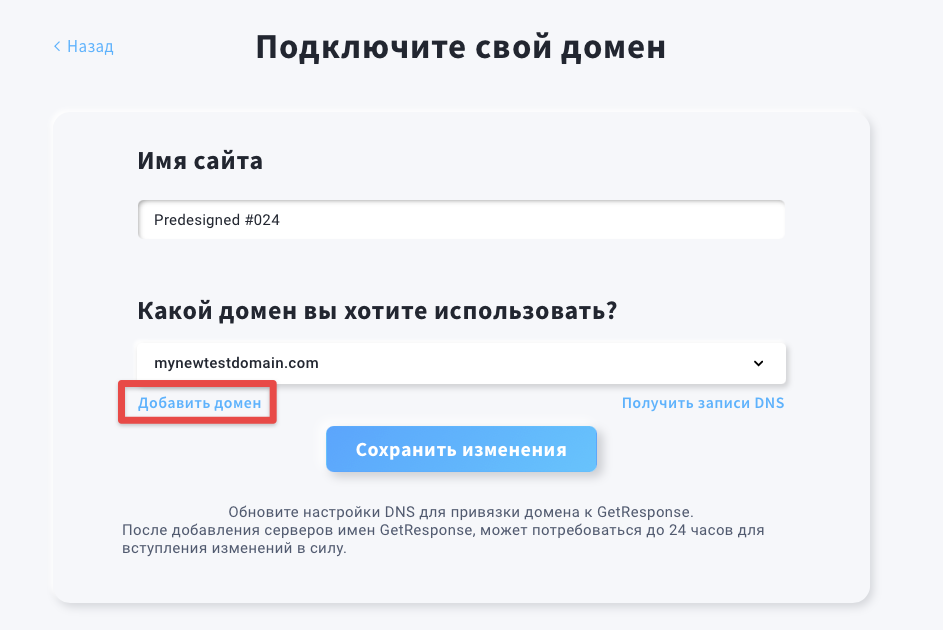
- Введите ваш домен и нажмите на кнопку Добавить.
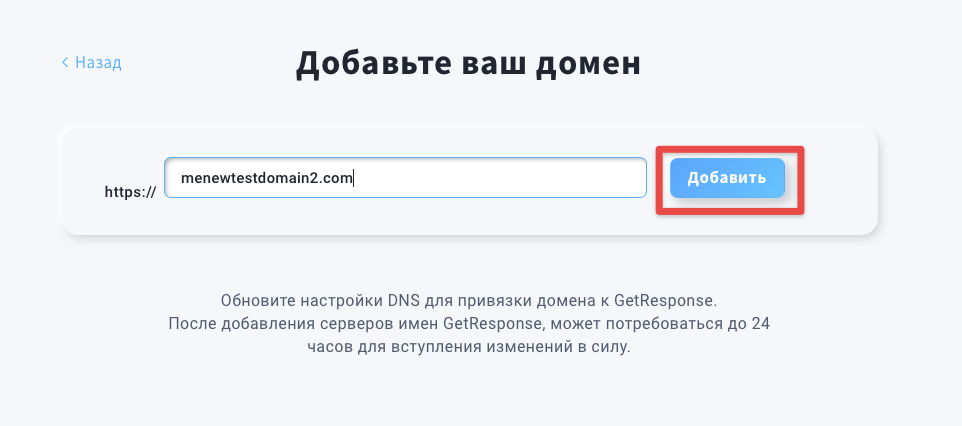
- Скопируйте неймсерверы, показанные во всплывающем окне, и обновите их на панели хостинга своего домена.
Значения неймсерверов являются динамическими и генерируются индивидуально для каждого домена. Обязательно скопируйте те, которые показаны после добавления вашего домена.
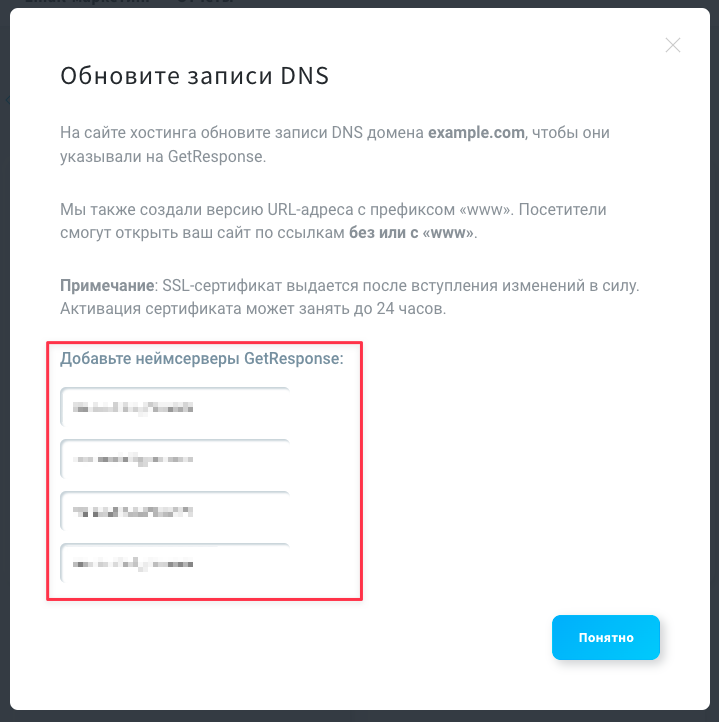
Как изменить настройки DNS?
Вы можете ознакомиться с официальными инструкциями других платформ по изменению серверов имен здесь:
- Bluehost
- Cloudflare Registrar
- Domain.com
- DreamHost
- Dynadot
- Enom.com
- GoDaddy
- Google Domains
- Hover
- HostGator
- Hostinger
- HostPapa
- Name.com
- Namecheap
- NameSilo
Обратите внимание, что шаги могут отличаться в зависимости от того, где размещен домен. Статьи, указанные выше, создаются каждой соответствующей платформой. Если у вас есть дополнительные вопросы о настройке домена, вы можете обратиться в их службу поддержки.
Через какое время начинают действовать настройки DNS?
Чтобы настройки начали действовать по всей сети Интернет (другими словами, чтобы обновились все именные сервера и кэш записи) необходимо до 24 часов.
Если Вы попытаетесь использовать неподтвержденный домен при создании лендинга, Вы увидите уведомление о том, что мы еще проверяем записи. Вам не нужно предпринимать никаких действий, достаточно подождать до 24 часов до завершения процесса.
Мы также сообщим Вам, если нам не удастся подтвердить Ваш домен после 48 часов. Если Вы попытаетесь использовать неподтвержденный домен, Вы увидите уведомление о том, что мы не смогли подтвердить его.
Это означает что домен, который Вы хотели бы назначить, не будет отображаться в DNS-записях. Если Вы видите такое уведомление, Вам необходимо перепроверить Ваши настройки DNS.

